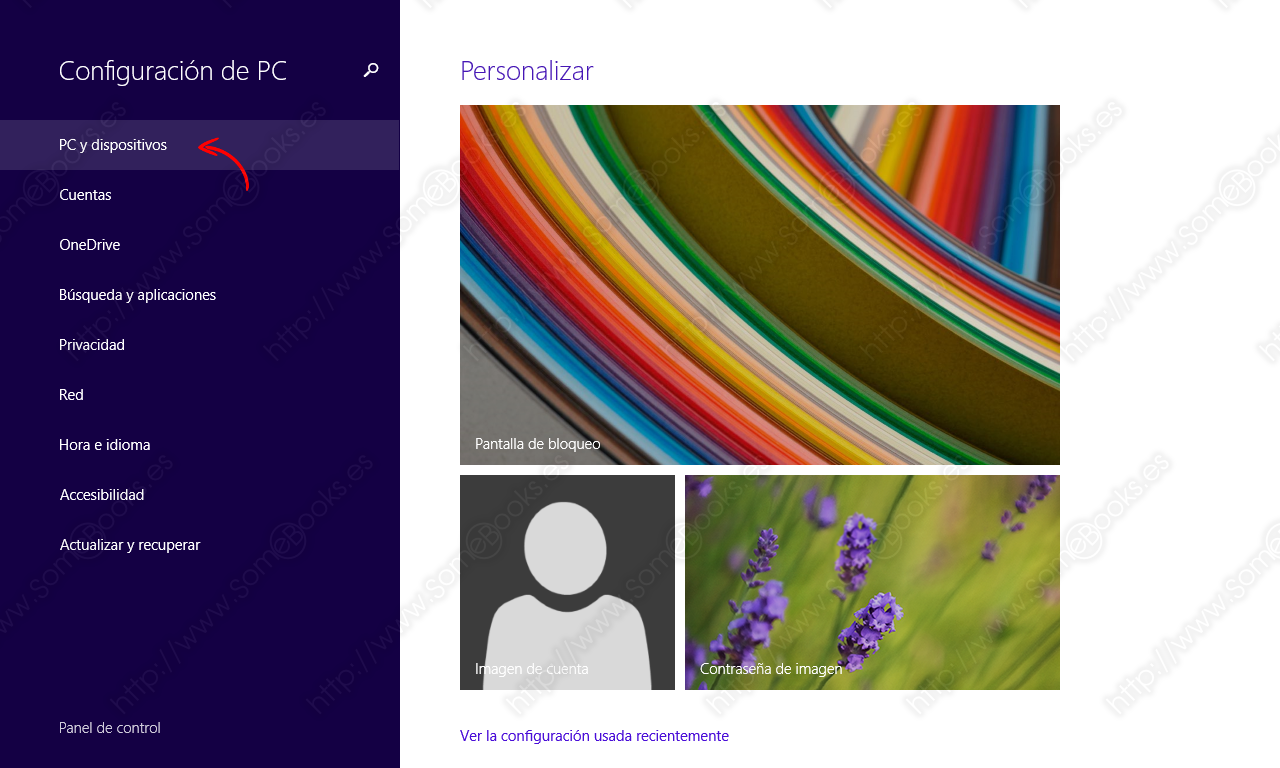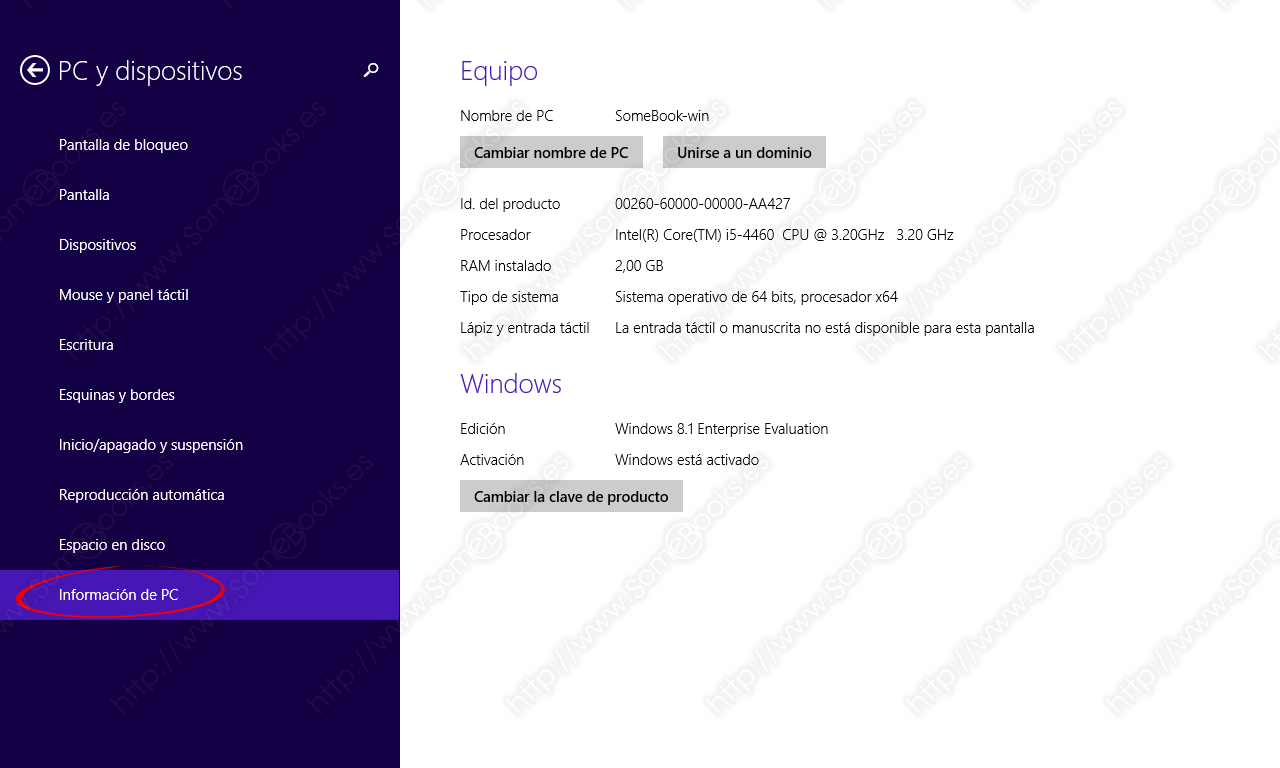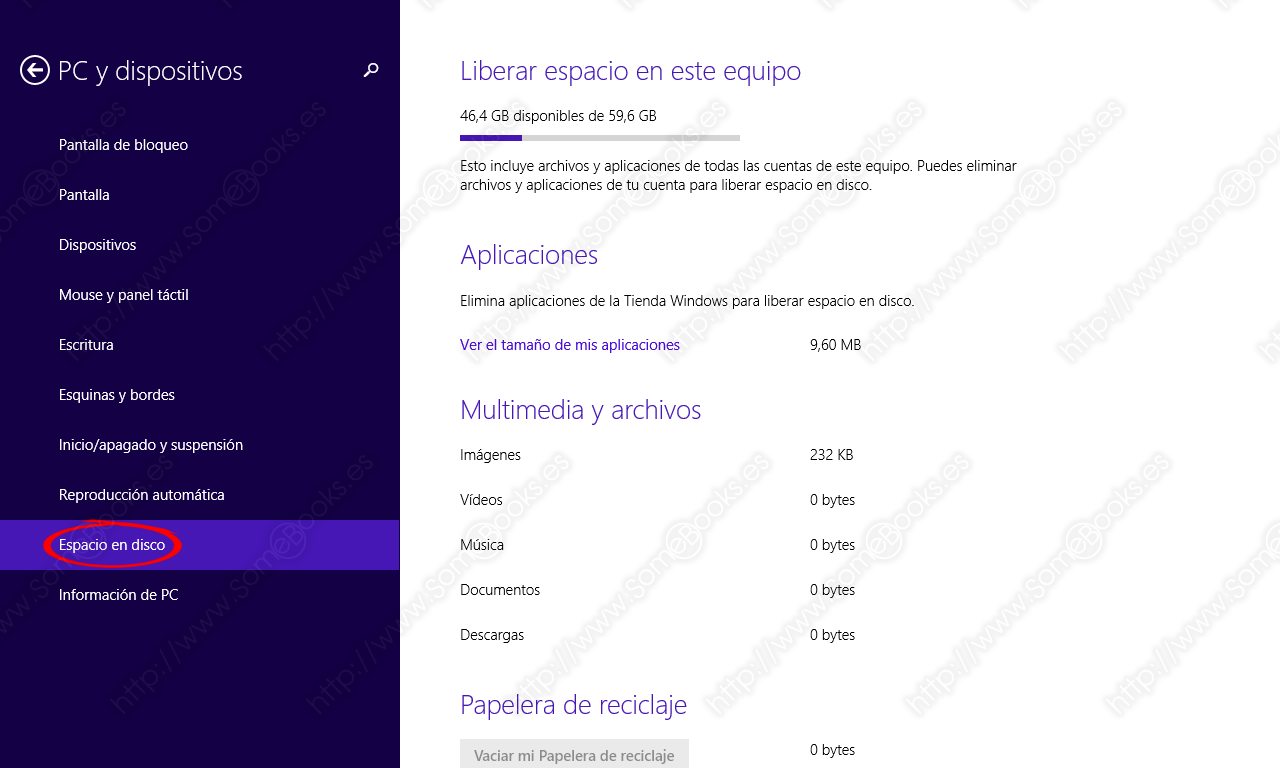Obtener información del sistema en Windows 8.1
Ya aprendimos, hace un tiempo, cómo Averiguar qué memoria y procesador tiene un equipo con Windows 8.1, Sin embargo, hoy aprenderemos una nueva forma, más completa, que no sólo te ofrece información general, sino que te muestra datos precisos sobre el nivel de ocupación del disco y el comportamiento de la pantalla, el ratón, los dispositivos de audio, etc. E incluso te permite modificar su comportamiento.
Para comenzar, llevamos el puntero del ratón hasta la esquina inferior derecha de la pantalla, para mostrar la Barra de acceso…
Así, conseguimos que se muestre el panel de Configuración.
Al hacerlo, se muestra la pantalla Configuración del PC.
El menú de la izquierda cambiará para darnos acceso a diferentes aspectos de la configuración del equipo.
Y no sólo podremos comprobar el tipo de procesador o la cantidad de memoria, sino que podremos cambiar aspectos como la clave de producto o el nombre del equipo. Incluso, si disponemos de un servidor de Active Directory en la red, podremos unir desde aquí el equipo a un dominio.
Aunque no vayamos a entrar en muchos detalles en este artículo (quizás volvamos a algún aspecto concreto en el futuro). Sí que puedes hacer clic en alguna otra categoría. Por ejemplo, sobre Pantalla, donde comprobarás lo sencillo que resulta cambiar la resolución de tu monitor, cambiar su orientación o detectar un segundo monitor.
… o sobre Espacio en disco, donde puedes ver cuánto espacio tienes ocupado y cuánto tienes aún disponible en tu disco duro, cuánto ocupan las aplicaciones que tienes instaladas o, por ejemplo, los archivos que tienes guardados en la carpeta Imágenes.
… Y esto es todo por hoy. Espero que te resulte útil.